-Рубрики
- Вязание для детей (811)
- Журналы (524)
- все для шитья (388)
- просто почитать (353)
- схемы (199)
- шапки (182)
- Сумки вязаные (157)
- Стрижки,прически (135)
- обои для рабочего стола (113)
- поделки с детьми (97)
- наряды для кукол (92)
- Эротика (89)
- Аксесуары (75)
- Купальники (75)
- пальто спицами (65)
- платья красивые (64)
- береты (63)
- Мода (61)
- цветы крючком (58)
- Апликация Крючком (54)
- мастер-классы (54)
- фото (48)
- цветы из ткани (47)
- Нижнее белье крючком (46)
- женщине посвящается (39)
- вечерние прически (39)
- красивые куклы (34)
- шторы (32)
- идеи для ремонта (31)
- Модели для пухленьких (30)
- Клипарт (30)
- дом-2 (25)
- очень нужное (24)
- бурда (21)
- карнавальные костюмы для детей (20)
- салфетки (19)
- бисер (19)
- меховой жилет (18)
- Игры для детей (15)
- свадебная (15)
- советы по вязанию (14)
- Оформление дневника (14)
- кожа плюс вязание (13)
- канал для детей (13)
- Программы -онлайн (13)
- уроки различной тематики (12)
- японские журналы (11)
- пояса (11)
- телепрограмма все каналы (10)
- феншуй (10)
- макрамэ (10)
- ногти (10)
- оформляем стенд в детский сад (9)
- вязаные шубки (9)
- свадебная (9)
- нужно мне связать (8)
- интернет магазины (7)
- статусы на все случаи жизни (7)
- подарки для новорожденных (7)
- игрушки из фетра (6)
- онлайн-журнал (6)
- вечерний кинозал (6)
- болеро крючком (6)
- Карвинг (6)
- кино (5)
- женщины (5)
- фитнес для плосгого живота (4)
- салаты (4)
- школа ремонта (4)
- Мелодраммы и фильмы (3)
- чехлы для автоледи (3)
- корекция бровей (3)
- Канзаши (3)
- решить задачу без проблем (3)
- расшифровка анализов (3)
- поздравления на все случаи жизни (3)
- пальто (3)
- Танцы (2)
- Уроки школьной программы (2)
- Онлайн ТВ (2)
- пуговицы (2)
- вязанные леди (2)
- путеводитель по книгам и журналам (2)
- переводчик текстов (2)
- принцесные наряды (2)
- банты (2)
- узоры для вязания (2)
- каталог (2)
- Раскраски для детей 900 штук (2)
- украшения для себя и своего дома (2)
- описание болезней (2)
- книга цветов (1)
- Молитва (1)
- школьные сочинения (1)
- печатать вслепую (1)
- вождение автомобиля онлайн (1)
- как вырастить клубнику (1)
- клад для любителей вязания (1)
- поиск схем и описаний (1)
- аналоги лекарств (1)
- новогодние поздравления (1)
- декпаж (1)
- накладные волосы (1)
- Энциклопедии (1)
- карта интернета (1)
- первое сентября (1)
- тесты (1)
- сандали (1)
- упражнения (0)
- поздравления на все случаи жизни (0)
- навигатор по выкройкам Бурда (0)
- Вязание крючком (1229)
- вязание крючком пальто (87)
- вязание крючком платья (472)
- вязание спицами (1478)
- готовим вкусно (26)
- Дизайн (48)
- Заготовки на зиму (84)
- Игрушки вязаные (125)
- идеи для дома (337)
- Интерьер (325)
- Квилинг (6)
- Музыка (147)
- обувь вязаная (101)
- Оригами (26)
- Платья крючком (17)
- Программы для компьютера (16)
- Программы для компьютера (100)
- Рецепт (96)
- стиль (61)
- стихи (306)
- Стихи о любви (370)
- Фотошоп (147)
- Юбки (66)
-Музыка
- Кикабидзе Вахтанг (Орэра) - Я пьян от любви.
- Слушали: 2400 Комментарии: 0
- Кикабидзе Вахтанг (Орэра) - Я пьян от любви.
- Слушали: 2400 Комментарии: 0
- Ты
- Слушали: 1740 Комментарии: 0
- Мелодия для двоих
- Слушали: 29450 Комментарии: 0
- Sakis Rouvas Греческая песня о любви
- Слушали: 3981 Комментарии: 0
-Поиск по дневнику
-Подписка по e-mail
-Статистика
Записей: 13623
Комментариев: 1247
Написано: 15012
Другие рубрики в этом дневнике: японские журналы(11), Юбки(66), Эротика(89), Энциклопедии(1), шторы(32), школьные сочинения(1), школа ремонта(4), шапки(182), чехлы для автоледи(3), цветы крючком(58), цветы из ткани(47), Фотошоп(147), фото(48), фитнес для плосгого живота(4), феншуй(10), уроки различной тематики(12), Уроки школьной программы(2), упражнения(0), украшения для себя и своего дома(2), узоры для вязания(2), тесты(1), телепрограмма все каналы(10), Танцы(2), схемы(199), Сумки вязаные(157), Стрижки,прически(135), Стихи о любви(370), стихи(306), стиль(61), статусы на все случаи жизни(7), советы по вязанию(14), свадебная(15), свадебная(9), сандали(1), салфетки(19), салаты(4), решить задачу без проблем(3), Рецепт(96), расшифровка анализов(3), Раскраски для детей 900 штук(2), путеводитель по книгам и журналам(2), пуговицы(2), просто почитать(353), Программы для компьютера(16), Программы -онлайн(13), принцесные наряды(2), пояса(11), поиск схем и описаний(1), поздравления на все случаи жизни(0), поздравления на все случаи жизни(3), поделки с детьми(97), подарки для новорожденных(7), Платья крючком(17), платья красивые(64), печатать вслепую(1), переводчик текстов(2), первое сентября(1), пальто спицами(65), пальто(3), очень нужное(24), оформляем стенд в детский сад(9), Оформление дневника(14), Оригами(26), описание болезней(2), онлайн-журнал(6), Онлайн ТВ(2), обувь вязаная(101), обои для рабочего стола(113), нужно мне связать(8), ногти(10), новогодние поздравления(1), Нижнее белье крючком(46), наряды для кукол(92), накладные волосы(1), навигатор по выкройкам Бурда(0), Музыка(147), Молитва(1), Модели для пухленьких(30), Мода(61), меховой жилет(18), Мелодраммы и фильмы (3), мастер-классы(54), макрамэ(10), Купальники(75), красивые куклы(34), корекция бровей(3), кожа плюс вязание(13), книга цветов(1), Клипарт(30), клад для любителей вязания(1), кино(5), Квилинг(6), каталог(2), карта интернета(1), карнавальные костюмы для детей(20), Карвинг(6), Канзаши(3), канал для детей(13), как вырастить клубнику(1), Интерьер(325), интернет магазины(7), идеи для ремонта(31), идеи для дома(337), Игры для детей(15), игрушки из фетра(6), Игрушки вязаные(125), Заготовки на зиму(84), Журналы(524), женщины(5), женщине посвящается(39), дом-2(25), Дизайн(48), декпаж(1), готовим вкусно(26), вязаные шубки(9), вязанные леди(2), вязание спицами(1478), вязание крючком платья(472), вязание крючком пальто(87), Вязание крючком(1229), Вязание для детей(811), все для шитья(388), вождение автомобиля онлайн(1), вечерний кинозал(6), вечерние прически(39), бурда(21), болеро крючком(6), бисер(19), береты(63), банты(2), Апликация Крючком(54), аналоги лекарств(1), Аксесуары(75)
Без заголовка |
Это цитата сообщения _Lyubasha_K_ [Прочитать целиком + В свой цитатник или сообщество!]
Серия сообщений "картинки":
Часть 1 - СКОРО ПЕРВОЕ АПРЕЛЯ!
Часть 2 - САЙТ ЦВЕТОВ
...
Часть 28 - Забавные собачки-открыточки «С Новым годом!» анимация
Часть 29 - Красоты родной природы
Часть 30 - Анимация картинок - осваиваю новую программу
|
Без заголовка |
Это цитата сообщения Иннушка [Прочитать целиком + В свой цитатник или сообщество!]
|
Frischluft Lenscare v1.44 (32x64) Rus + Manual Rus скачать
 Эффект предназначен для организации эффекта дисфокуса, возникающего в реальных съемках при съемках объектов, находящихся вне глубины резкости. Задача эта достаточно непростая. Недаром даже в самых "продвинутых" 3D-редакторах время просчета (Render'a) резко возрастает при включении опции просчета глубины резкости и могущего возникнуть при этом дисфокуса. Но такова цена фотореализма. Эффект предназначен для организации эффекта дисфокуса, возникающего в реальных съемках при съемках объектов, находящихся вне глубины резкости. Задача эта достаточно непростая. Недаром даже в самых "продвинутых" 3D-редакторах время просчета (Render'a) резко возрастает при включении опции просчета глубины резкости и могущего возникнуть при этом дисфокуса. Но такова цена фотореализма.
И вот описываемый эффект призван прибавить фотореализма, и сэкономить время.
Экономия тут заключается в том, что с помощью эффекта Lanscare можно добавлять глубину резкости на этапе post-production. И не только при "оформлении" результатов Render'a пригодится этот эффект.
Часто безукоризненно проведенные натурные съемки требуют более внушительной глубины, что и может быть достигнуто эффектом. Словом, задач эффект решает немало, но и стоит немало.
Собственно это и не эффект вовсе, а комплект из двух эффектов. Применение и настройка эффектов Lenscare достаточно просты - надо настроить параметры виртуальной камеры (той, чей объектив и будет определять глубину резкости), определить зоны изображения, что должны быть в/вне фокуса, определить алгоритм обработки эффекта светлых областей изобажения.
Первый из них эффект расфокуса Out of Focus (OOF). Более простой. Эффект дает равномерный расфокус по всей картинке. Наименее подготовленные дизайнеры, не видящие разницы между дисфокусом и размытием (Blur), быстро почувствуют разницу применив этот несложный эффект. Да и кроме того в отличие от простого размытия описываемый эффект эффективнее работает с цветом. Дело в том, что при реальном дисфокусе более яркие области кадра меняют цвет, он становится более насыщенными вплоть до неестественного. И именно эта особенность эффекта делает результаты его действия практически неотличимым от реальных съемок. Даже говоря и о простом размытии изображения - эффект имеет в своем активе несколько режимов размытия. И в принципе, эффект при всей своей несложности имеет массу регулировок. С одной стороны, если вы не совсем уверены в их предназначении - их можно не трогать и результат будет неплохим. А уж если не пожалеть времени на регулировки и настройки эффекта - результат будет поразительным. Второй эффект посложнее. Depth of Field (DOF). Это эффект, реализующий реалистичный
(скажем, неравномерный) дисфокус. Понятно, что для орагнизации реалистичного дисфокуса необходима информация о глубине резкости по площади кадра. Информация о глубине резкости может быть взята как из самого обрабатываемого изображения, так и из любого внешнего слоя.
В случае уже упоминавшегося использования эффекта для повышения реалистичности результатов просчета трехмерных редакторов все очень просто - все современные редакторы могут генерировать и информацию о глубине резкости. Используйте ее и дело с концом. В случае же натурных съемок информацию о глубине рескости можно сымитировать с помощью любого из каналов изображения: яркости (Luminance), любого из трех цветовых каналов. Или из альфа-канала, если вы его подготовили.
Надо сказать, что именно от выбора канала, несущего информацию о глубине резкости и зависят решающим образоим результаты работы эффекта.
Итак, эффект Lenscare имеет немало преимуществ: средняя сложность в использовании, при настройках соответствующих небольшому расфокусу работает быстро, на выходе дает качественную картинку. А из недостатков можно отметить требовательность к объему ОЗУ и вычислительной мощности компьютера при просчете сильного расфокуса. Задержка реакции на изменение регулировок. Мнение: "Должен Вам признаться сразу, что это очень тяжёлый фильтр. Многое в нём основано на интуиции и опыте общения с ним. Но если Вы им овладеете, я первый сниму перед Вами шляпу. Уж, очень интуитивный интерфейс! Точнее, интуитивно непонятный!.." Год выхода: 2013 ОС: Windows XP, Vista, Seven Версии Photoshop: все CS включая CS6 Перевод: Stalevar Лекарство: Не требуется Размер: 5.2 Mb 
Полная русская версия плагинов Frischluft Lenscare v1.41 и Flair v1.2
От Stalevar/Vada
Flair - необычайно интересный набор из восьми плагинов. Благодаря им вы сможете создавать потрясающие по виду эффекты, достичь которых базовыми инструментами фотошопа практически невозможно! В основном это вспышки света, размытие в движении, работа с линзами и ещё кое-что.
Пакет flAIR сосоит из восьми эффектов. Не самых оригинальных, но традиционно хорошо проработанных и прецезионно настраиваемых. Разработчики из Frischluft придерживаются скорее линии на разработку тонкого инструмента, нежели чем на разработку эффекта-набора шаблонов, позволяющих создать вселенную "за один клик". Еще одна, казалось бы сильная сторона пакета эффектов flAIR, - преемственность между версиями пакета для Adobe After Effects и Adobe Photoshop. На самом же деле интерфейс эффектов из пакета достаточно различается в версиях для различных платформ, хотя общая идея, конечно, сохраняется. Не сказать, что бы управлять эффектами было черезчур сложно, во всяком случае теми из них, что ориентированы на геометрическую обработку изображения. Те же, что работают с цветом посложнее, но именно они и наиболее интересны. Lenscare предназначен для организации эффекта дисфокуса, возникающего в реальных съемках при съемках объектов, находящихся вне глубины резкости. ВНИМАНИЕ!!! В полную русскую версию вошли все плагины от Frischluft (апрель - июнь 2009). Вместе с плагинами будут инсталлированы готовые пресеты которые будут находиться в папке Frischluft ( не постовляемые разработчиком), которые в несколько раз увеличивают возможности программы. Если у вас уже установлены плагины от Frischluft, то перед инсталляцией нашей версии удалите английскую версию плагинов. Также после инсталляции русской версии в папке Frischluft, вы найдёте Русскую справку и Manual для пояснения с работой плагинов. Правильно указываем при инсталляции свой Шоп, по умолчанию стоит CS4. |
Серия сообщений "***PLUGINS DOWNLOAD":
Часть 1 - Nik Collection Google v.1.2.0.4 (Rus|ML)
Часть 2 - 2Manekenai Mezzoforce Ice 1.03.10
...
Часть 47 - Topaz Photoshop Plugins Bundle 2016
Часть 48 - "AAA BLENDER 1.0.9.2"
Часть 49 - Frischluft Lenscare (v1.44 +v1.41 и Flair v1.2)
|
Без заголовка |
Это цитата сообщения Joker-6 [Прочитать целиком + В свой цитатник или сообщество!]
Проверено на личном опыте, никакой антивирус вам не поможет с троянами, если они уже в вашей системе. Но выход есть, Антисмс!
Скачайте утилиту тут https://antisms.com, запустите утилиту, выберите "Выполнить интеграцию AntiSMS в средство восстановления системы", нажмите "Старт".
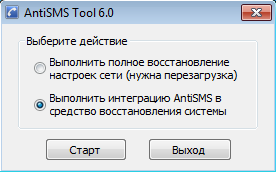
|
Без заголовка |
Это цитата сообщения Лариса_Гурьянова [Прочитать целиком + В свой цитатник или сообщество!]
Серия сообщений "Портативная (portable) программа":
Часть 1 - Adobe Photoshop CS6 13.0
Часть 2 - Создаем фоны для дневника
Часть 3 - Ещё одна полезная программка для оптимизации(сжатия) изображений
Часть 4 - Flame Painter 1.2 portable - огненная картина
Часть 5 - Portable Solid Converter PDF 4.0.557 Rus - Скачать бесплатно
Часть 6 - Как сохранить веб страницу в pdf
Часть 7 - GIF Resizer 1.1 Portable Rus - быстро меняем размер картинок формата Gif
Часть 8 - Teorex Inpaint 3.1 Portable - программа для реставрации фото
Часть 9 - AVOnesoft Stick Photo Star v2.38 Portable - фотоэффекты
Часть 10 - Recolored 1.0.1 Rus Portable - программа для быстрого окрашивания фото
Часть 11 - AutoFX DreamSuite Ultimate 1.36 Portable
Часть 12 - Retouch Pilot Full 3.2.0 Rus Portable - ретушь фотографий
Часть 13 - Boilsoft Video Splitter 7.01.5 Portable by SamDel RUS
Часть 14 - DP Animation Maker 2.1.3 RUS Portable.
Часть 15 - А вы избавились от паразитов в компьютере?
Часть 16 - Adobe Flash CS6 Portable
Часть 17 - FaceOnBody Pro v2.4 Portable Rus
Часть 18 - Portable GIF to Flash Converter
Часть 19 - Scarabay 3.1.4.0 + 3.1.3.1 Portable 2012
Часть 20 - Face Off Max 3.4.9.2 Rus Portable
Часть 21 - Программа для 3Д анимации Reallusion Effect3D Studio Portable
Часть 22 - Быстро удалить Яндекс.Бар, Mail.Guard и прочие странные навязчивые штуки [AntiDust]
Часть 23 - MP4Cam2AVI (1.7 Мб) - из MP4 в AVI
Часть 24 - GeekUninstaller - простой и качественный удалитель программ
Часть 25 - Portable Flash Effect Maker Pro v5.01
Часть 26 - Урок - Работаем в программе Portable Flash Effect Maker Pro v5.01
Часть 27 - Wondershare Flash Gallery Factory Standard v 5.2.0.9 ENG Portable для создания Flash слайд шоу - Скачать бесплатно
Часть 28 - Portable Aleo 3D Flash Slideshow Creator 1.8 Rus
Часть 29 - SWFTex - программа для анимации Flash-текста
Часть 30 - Life Photo Maker Pro - скачать программу для анимации
Часть 31 - MakeUp Pilot 4.5.2 Rus Portable by Valx
Часть 32 - Revo Uninstaller Pro - программа для удаления ненужных программ
Часть 33 - Ulead GIF Animator 5.0.5 Portable Rus - Скачать бесплатно
Часть 34 - Retouch Pilot 3.5.3 Retail Rus portable
Часть 35 - Loaris Trojan Remover 1.2.9.3 Portable
Часть 36 - Torrent TV Player 2.1 Rus Portable
Часть 37 - HAL 1.08.127 Portable by vadik
Часть 38 - Any Video Converter Professional 5.0.9 Portable
Часть 39 - Teorex Collection 1.1 Rus Portable by Valx
Часть 40 - Flip Flash Album Deluxe 2.2 Portable
Часть 41 - Mojosoft Photo Calendar Studio 2014 1.0 Portable Rus
Часть 42 - Работаем в Portable Flash Effect Maker Pro v5.01
|
Без заголовка |
Это цитата сообщения Miss_SV [Прочитать целиком + В свой цитатник или сообщество!]
|
Диктофон онлайн: инструкция по записи. |
Работа в онлайн фотошопе, небольшая инcтрукция: |
Не включается монитор компьютера — что делать |
|---|---|---|
|
Проверка на вирусы онлайн |
Программа для ретуши портретов |
|
|
Как удалить надпись с картинки в один клик. |
Восстановление файлов после форматирования дисков или случайного удаления.Компьютерные программы в картинках. |
|
|
|
Как переименовать много картинок или фото быстро |
|

Не хочу быть чайником 12
|
Без заголовка |
Это цитата сообщения anngol [Прочитать целиком + В свой цитатник или сообщество!]
Наверное многие родители сегодня обеспокоенны тем, что их малолетние дети большую часть свободного времени проводят за компьютерами. Казалось бы на дворе двадцать первый век, и в этом нет ничего удивительного, но все мы знаем, что сегодня в интернете есть много информации, которая не для детских глаз. Недавно я наткнулась на отличный сайт www.mipko.ru, который поможет вам контролировать действие ваших детей, которые сидят в социальных сетях в ваше отсутствие. Так что теперь, благодаря программе которую я там нашла у меня появилась возможность могу контролировать свое чадо.
Но и еще немного полезной информации, а именно комбинации клавиш на клавиатуре
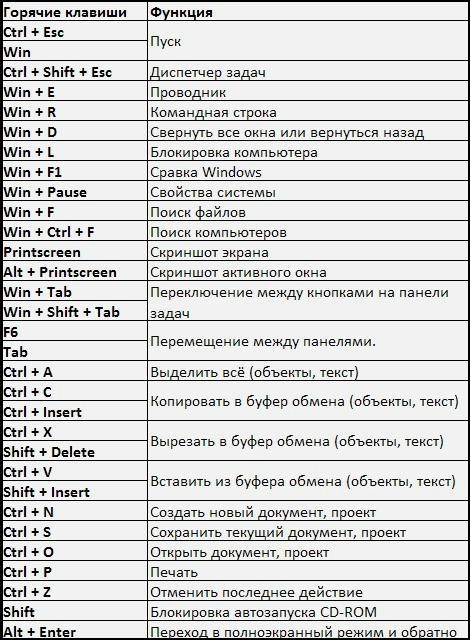
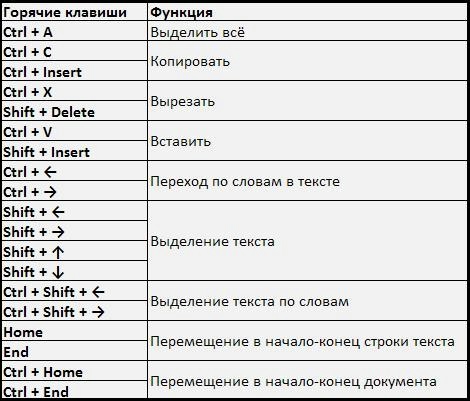
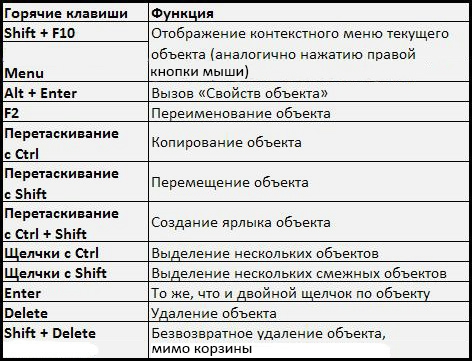

|
Без заголовка |
Это цитата сообщения Tetyana_Hrynchuk [Прочитать целиком + В свой цитатник или сообщество!]
Эта полезная информация на фейсбук от" Я самая"
 Несмотря на то что компьютеры вошли уже почти в каждый дом мы сталкиваемся сними практически каждый день. Далеко не все знают какие комбинации клавиш бывают и насколько их использование может ускорить и облегчить работу за компьютером. Здесь собраны наиболее удобно использовать горячие клавиши для: Windows, MS Word, MS Excel, Firefox, Google Chrome, Gmail, Mac. Операционная система Windows
Несмотря на то что компьютеры вошли уже почти в каждый дом мы сталкиваемся сними практически каждый день. Далеко не все знают какие комбинации клавиш бывают и насколько их использование может ускорить и облегчить работу за компьютером. Здесь собраны наиболее удобно использовать горячие клавиши для: Windows, MS Word, MS Excel, Firefox, Google Chrome, Gmail, Mac. Операционная система Windows
Широко распространенные комбинации, для многих хорошо известны, но заслуживающие упоминания, так как крайне полезные: — Ctrl+C – копировать, Для того чтобы увидеть содержание буфера обмена в MS Office, нажмите Ctrl+C дважды;
— Ctrl+N – создать новый документ;
— Ctrl+O– открыть;
— Ctrl+S – сохранить;
— Ctrl+V – вставить;
— Ctrl+W – закрыть окно;
— Ctrl+X – вырезать;
— Ctrl+Y – повторить отмененное действие;
— Ctrl+Z – отменить последнее изменение;
— Ctrl+Home – переместиться в начало документа;
— Ctrl+End – переместиться в конец.
Windows+E – запустить Проводник Windows (Explorer).
Windows+D – свернуть все окна, перейдя на рабочий стол, или восстановить окна.
Windows+U – выключает компьютер;
Alt+Tab – позволяет переключаться между открытыми окнами. Удерживая Alt, нажимая несколько раз Tab выбрать нужное изображение окна, отпустить клавиши. Кроме того можно использовать сочетание
Windows+Tab. В этом случае несколько нажатий Tab также позволяют выбрать нужное окно, после чего необходимо нажать Enter.
Alt+Tab+Shift и Windows+Tab+Shift прокручивают окна в противоположном направлении. Alt – вызвать системное меню открытого окна. Работать в нем можно используя стрелки или Alt+буква. После нажатия Alt появляются подчеркнутые или выделенные буквы, нажатие которых открывает соответствующий раздел меню.
Shift+F10 – открыть контекстного меню текущего объекта, выбрать раздел можно с помощью стрелок вверх/вниз. Это сочетание заменяет нажатие правой кнопки мыши. Кроме того в операционной системе Windows возможно задать индивидуальные комбинации клавиш для быстрого вызова программ. На рабочем столе кликните по ярлыку нужной программы правой кнопкой мыши и выберете раздел Свойства. В диалоговом окне найдите вкладку Ярлык. в поле Быстрый вызов введите желаемую клавишу.
Ctrl+Alt перед выбранной клавишей появятся автоматически. Затем нажмите Оk. Для вызова нужной программы нужно будет использовать Ctrl+Alt+заданная клавиша.
MS Word
Ctrl+Space – убрать форматирование с выделенного участка. Изменяет форматирование вводимого дальше текста;
Ctrl+0 – изменить интервал между абзацами;
Ctrl+1 – задает одинарный интервал между строк;
Ctrl+2 – задает двойной интервал между строк;
Ctrl+5 – задает полуторный интервал между строк;
Alt+Shift+D – выводит текущую дату;
Alt+Shift+T – выводит текущее время.
MS Excel
F2 – открывает ячейку и позволяет проводить редактирование;
Ctrl+пробел – выбрать колонку;
Ctrl+Enter — заполнить выделенные ячейки одинаковыми данными;
Shift-пробел – выбрать ряд;
Ctrl+Home – переместиться в начало документа, ячейка A1становится активной;
Ctrl+Page Up – перейти на следующий лист книги;
Ctrl+Page Down – перейти на предыдущий лист книги;
Ctrl+1 – открыть окно формата ячеек;
Ctrl+Shift+4 (Ctrl+$) – применить денежный формат с двумя знаками после запятой;
Ctrl+Shift+5 (Ctrl+%) –применить процентный формат;
Ctrl+: (Ctrl+двоеточие) – вывести текущее время;
Ctrl+; (Ctrl+точка с запятой)– вывести текущую дату;
Ctrl+” (Ctrl+двойная кавычка) – скопировать верхнюю ячейку в текущую.
Google Chrome
F6, Ctrl+L или ALT+D – перемещает на доступную для ввода с клавиатуры область и выделяет ее содержимое, например в адресную строку;
F11 – открывает текущую страницу в полноэкранном режиме, для того чтобы выйти из этого режима нужно снова нажать F11;
Alt+Home — открывает домашнюю страницу в текущей вкладке;
Backspace или Alt+стрелка влево – вернуться на предыдущую страницу в истории;
Shift+Backspace или Alt+стрелка вправо – переход на следующую страницу в истории;
Ctrl+Shift+Delete – вызывает диалоговое окно «очистить историю»;
Ctrl+Enter – добавляет www. перед введенным в адресную строку и .com после (то есть google становится www.google.com)
Ctrl+Shift+N – открывает новое окно в режиме инкогнито;
Ctrl+Tab или Ctrl+Page Down – переход на следующую вкладку;
Ctrl+Shift+Tab или Ctrl+Page Up – переход на предыдущую вкладку;
Ctrl+Shift+T – заново открывает последнюю закрытую вкладку; Ctrl+Shift+B – вызывает диспетчер закладок или отключает его;
Ctrl+Shift+J – открывает инструмент разработчика, где можно просматривать исходный код страницы;
Shift+Alt+T – переход к инструментам браузера; стрелки – перемещение между инструментами, Enter – выбор инструмента;
Shift+Esc – открывает диспетчер задач;
Ctrl++ (плюс) – увеличивает масштаб страницы;
Ctrl+- (минус) — уменьшает масштаб страницы;
Ctrl+0 – возвращает стандартный (100%) масштаб страницы;
Ctrl+1 – Ctrl+8 – переход на вкладку с соответствующим порядковым номером;
Ctrl+9 – переход на последнюю вкладку; поиск в установленном по умолчанию поисковике; Ctrl+D – сохраняет текущую страницу как закладку
; Ctrl+F или Ctrl+G – вызывает окно поиска текста;
Ctrl+H – открывает страницу истории;
Ctrl+J – открывает страницу загрузок;
Ctrl+K или Ctrl+E – перемещает в адресную строку, делает возможным
Ctrl+N – открывает новое окно;
Ctrl+O – вызывает окно открытия файла;
Ctrl+P – запускает печать текущей страницы;
Ctrl+R или F5 – обновляет текущую страницу;
Ctrl+S – сохраняет текущую страницу;
Ctrl+T – открывает новую вкладку;
Ctrl+U – открывает страницу с исходным кодом страницы. Стоит отметить, что ввод в адресной строке – “view-source:адрес страницы”, также открывает исходный код страницы;
Ctrl+W или Ctrl+F4 – закрывает всплывающее окно или текущую вкладку; Кроме того при переходе по ссылкам в Google Chrome можно забыть о правой кнопке мыши при помощи следующих замечательных комбинаций:
Ctrl+нажатие на ссылку (либо нажатие на ссылку средней кнопкой мыши или колесом прокрутки) – открывает ссылку в новой вкладке, при этом оставляет старую – текущей; Ctrl+Shift+нажатие на ссылку (либо Shift+нажатие на ссылку средней кнопкой мыши или колесом прокрутки) – открывает ссылку в новой вкладке и переключает на нее; Shift+нажатие на ссылку – открывает ссылку в новом окне.
Mozila Firefox
F5 – обновляет страницу;
Пробел – прокручивает страницу вниз;
Shift+пробел –прокручивает страницу вверх;
Alt-Home – открывает домашнюю страницу;
Ctrl+Shift+T – заново открывает последнюю закрытую вкладку; / – открывает окно поиска по мере ввода текста;
Ctrl++ (плюс) – увеличивает масштаб страницы;
Ctrl+- (минус) — уменьшает масштаб страницы;
Ctrl+D – сохраняет текущую страницу как закладку;
Ctrl+F – вызывает окно поиска текста;
Ctrl+K – переход на панель поиска;
Ctrl+L – переход в адресную строку;
Ctrl+T – открывает новую вкладку;
Ctrl-W – закрывает вкладку; В качестве дополнения – использование закладок с ключевыми словами. Для того чтобы запомнить понравившийся сайт, или при чатом его посещении создавайте закладки. После ее сохранения, с помощью щелчка правой кнопкой мыши на этой закладке, откройте ее свойства. Укажите «краткое имя» (оно же ключевое слово), сохраните. В результате в адресной строке можно напрямую вводить это слово, что приведет к открытию нужной страницы.
Gmail
Tab+Enter – отправляет письмо; / – перемещает в окно поиска;
A – написать ответ всем;
C – создать новое письмо;
F – переслать письмо;
K – открывает предыдущую цепочку писем либо перемещает курсор на предыдущий контакт;
J – открывает следующую цепочку писем, либо перемещает курсор на следующий контакт;
M – скрывает цепочку писем, последующая переписка не попадает во входящие;
N – открывает следующее письмо в цепочке писем;
P – открывает предыдущее письмо в цепочке;
R – написать ответ на письмо;
X — выбирает цепочку писем, после чего ее можно удалить, скрыть или применить другое действие из выпадающего списка;
G+C – открывает список контактов.
G+I – открывает папку входящих сообщений;
G+S – переходит к списку, помеченных сообщений;
Y+O – сохраняет текущую цепочку писем и открывает следующее письмо; #+O (или ]) – удаляет цепочку писем и открывает следующее письмо;
Ctrl+S – сохраняет письмо как черновик
Операционная система Mac
Option+Cmd+D – Отображает или скрывает панель
Dock Cmd+Option+H – скрывает все программы, кроме той в которой вы работаете;
Cmd+W – закрывает активное открытое окно;
Option+Cmd+W – закрывает все окна;
Option+Cmd+стрелка вправо – раскрывает каталог и/или подкаталог в списке в Finder;
Cmd+[ – переходит к предыдущей папке;
Cmd+] – переходит к следующей папке;
Cmd+Shift+3 – копирует экран в буфер обмена;
Cmd+Shift+4 – копирует только часть экрана в буфер обмена;
Shift+Option+Cmd+Q – мгновенный выход;
Shift+Cmd+Q – выходит через 2 минуты; Shift+Cmd+Delete – отчищает корзину;
Cmd+T – открывает новое окно в Safari;
Cmd+K – открывает соединение с сервером;
Shift+Cmd+? – вызывает окно помощи; С – загружает DVD-диск, компакт-диск, USB-накопитель; Cmd+Option+I – открытие окна «инспектор»;.
Cmd+Option+Esc – выбирает программу для принудительного завершения;
Cmd+ Option+кнопка питания -переводит компьютер в спящий режим Cmd+ctrl+кнопка питания – принудительная перезагрузка компьютера;
Cmd+Option+ctrl+кнопка питания – закрытие всех программ и выключение компьютера.
Если информация оказалась полезной, делись с друзьями!
Серия сообщений "Работа с компютером":
Часть 1 - ПРОГРАММЫ ДЛЯ КОМПЬЮТЕРА
Часть 2 - ВОЗМОЖНО, ЭТО БУДЕТ КОМУ-ТО НЕОБХОДИМО.
...
Часть 4 - Как работать в графическом редакторе Paint?
Часть 5 - Клавиатурные сокращения, которые работают в любом браузере
Часть 6 - 101 КОМБИНАЦИЯ НА КЛАВИАТУРЕ, КОТОРАЯ МОЖЕТ ОБЛЕГЧИТЬ ВАШУ ЖИЗНЬ
|
Без заголовка |
Это цитата сообщения Лариса_Гурьянова [Прочитать целиком + В свой цитатник или сообщество!]
| |
Серия сообщений "* Работа программ":
Часть 1 - Программа photoscape 3.5
Часть 2 - Программа Ulead VideoStudio
...
Часть 45 - Как чистить систему от мусора
Часть 46 - Dropbox
Часть 47 - БЕСПЛАТНЫЕ ПРОГРАММЫ "Windows"
Часть 48 - Программа Punto Switcher
|
Без заголовка |
Это цитата сообщения Tosichka3 [Прочитать целиком + В свой цитатник или сообщество!]

Видео является самыми мощными коммуникативными инструментом, оно позволяет донести ваше сообщение быстро и эффективно, удерживая стойкий интерес у зрителей. Огромное преимущество видео и в том, что оно способно достучаться до вашего потенциального клиента. Он может смотреть вашу информацию в своем собственном темпе, где и когда пожелает. И это не все. Одно из главных преимуществ видео является его способность давать много информации в короткий промежуток времени. По хорошему исходному материалу 8 минутный видео может дать столько информации, сколько содержит ворох печатных материалов! Ну и о главном. Видео дает результат. Использование видео для продвижения своей продукции или услуг даст Вашему бизнесу конкурентное преимущество. Вы можете скачать программу для презентаций здесь  и создавать эффектные видеопрезентации любых товаров и услуг. Использование видео поможет вашей компании, проекту сформировать положительный образ. Качественное видео представляет стандартизированную информацию, а это очень важно в учебных приложениях, потому что позволяет зрителю вернуться к упущенному. Видеопрезентация продукта дает хороший импульс для продаж на новые перспективы. Видео может создать образ компании с фотографиями, музыкой и захватывающими спецэффектами. Скачав программу для презентаций, вы сможете создавать видеопрезентации ваших бизнес проектов,семейных праздников, добавляя в презентацию слайды, фотографии и музыку одним лишь кликом мыши!
и создавать эффектные видеопрезентации любых товаров и услуг. Использование видео поможет вашей компании, проекту сформировать положительный образ. Качественное видео представляет стандартизированную информацию, а это очень важно в учебных приложениях, потому что позволяет зрителю вернуться к упущенному. Видеопрезентация продукта дает хороший импульс для продаж на новые перспективы. Видео может создать образ компании с фотографиями, музыкой и захватывающими спецэффектами. Скачав программу для презентаций, вы сможете создавать видеопрезентации ваших бизнес проектов,семейных праздников, добавляя в презентацию слайды, фотографии и музыку одним лишь кликом мыши!

Люди смотрят видео продаж, потому что это всегда уникальное представление. Маркетинговые исследования показывают, что почти все смотрят удачный рекламный ролик во всей его полноте - из любопытства, если нет другого интереса. Удачное видео отличается универсальностью, его можно использовать на собраниях продаж, выставках, для обучения клиентов и в качестве видео-брошюры. Видео является отличным способом, чтобы продать продукт, так как появляется возможность показать продукт в действии. Видео экономит расходы, так как раскрывает возможности бизнеса с удаленным клиентом. И еще, с чем никак нельзя не считаться- видео включает в себя эмоции зрителя и может быть невероятно убедительным. Решения о покупке часто делаются на эмоциональном уровне. Видео экономит время, так как сообщение может быть представлено очень быстро. Установлено, что видео ускоряет решения о покупке на 70%. Видео обеспечивает полный контроль над сообщением, зрителям представлена только та информация, которую вы хотите предоставить, в том порядке, в котором они должны получить ее. Установлено, что видео увеличивает шансы приобретения продукта и обеспечивает более глубокое понимание предмета или продукта. Если вы одержимы бизнес идеей или просто стремитесь к успеху в своей области деятельности, или воспитании детей, не оставьте без внимания возможности программы ПромоШОУ на http://promoshow.su. Возможности программы позволяют создавать качественные видеопрезентации по любой тематике. Посмотрите какие это могут быть шедевры.
|
Без заголовка |
Это цитата сообщения Surge_Blavat [Прочитать целиком + В свой цитатник или сообщество!]
|
|
Без заголовка |
Это цитата сообщения Miss_SV [Прочитать целиком + В свой цитатник или сообщество!]
|
Интересное сочетание клавиш нету на клавиатуре. Оказывается есть сочетание клавиш, которое может в этом помочь. Так, удерживая клавишу Alt, на боковых цифрах выбираем комбинацию чисел в зависимости от необходимого результата.
А именно: |
Приватный просмотр web-страниц |
Убираем ненужные объекты на фотографиях. Онлайн |
|---|---|---|
|
"Microsoft Word для Начинающих" Видеокурс Андрея Сухова |
Как работать с изображениями в программе Paint http://www.liveinternet.ru/users/ludasestra/post |
Как сохранить в папку компьтера картинку вместе с текстом под ней. http://Как сохранить в папку компьтера картинку вместе с текстом под ней. |
|
Ненужный объект на фотографии? |
Люблюпортативные программы...их ненадо устанавливать! |
Настройка домена для дневника LiveInternet.ru. Как прикрепить свой домен к дневнику |
|
Заработок в интернете |
Все опрограммеPhotoshop CS5для новичков |
Как вылечить компьютер от вирусов. Видеоурок |
Не хочу быть чайником. Подборка 8 |
|
Без заголовка |
Это цитата сообщения милена70 [Прочитать целиком + В свой цитатник или сообщество!]
У вас может возникнуть вопрос, зачем каждому пользователю знать, как удалить Webalta. А ответ на этот вопрос прост: заразиться вирусом от Webalta — дело простое, и наверняка многие из вас уже сталкивались или еще столкнутся с такой проблемой. Лично я заражал свой компьютер этой бякой далеко не один раз… Поэтому даже если вы ничего и не слышали про Webalta раньше, то прочитать эту статью и сохранить ее себе в заметки или в социальные сети вам не помешает: вероятность того, что она вам пригодится, очень высока!
Откуда взялась эта Webalta?
Поисковая система Webalta была основана в далеком 2005 году. Повсюду можно было увидеть прогнозы, что уже в 2007-2008 годах эта поисковая система переплюнет Яндекс и даже заморскую «зверушку» Google. Да и ничего удивительного в этих прогнозах не было: денег в Webalta выделялось немерено. Но, к сожалению, а может быть и к счастью, с учетом того какие методы продвижения использует Webalta сейчас, у них ничего не вышло и компания свернула свою деятельность. Но уже в 2010 году она снова выходит на арену, но уже как вирусная поисковая система, использующая «нечестные» методы продвижения.
Теперь, скачав какие-то подозрительные файлы из интернета, есть достаточно высокая вероятность, что к вам на компьютер заселится Webalta. А главная проблема состоит в том, что она наводит порядок на вашем компьютере без вашего ведома: она меняет стартовую страницу браузера, страницу поиска и устанавливает дополнительную ненужную панельку. Конечно, никакому пользователю это не по душе, и он начинает лазить по интернету в поиске решения его проблемы. Но, к сожалению, избавиться от этой «заразы» не так-то просто: разработчики постарались на совесть.
Как удалить Webalta?
Если обычно домашнюю страницу можно легко изменить с помощью настроек браузера, который вы используете, то с Webalta такой фокус не пройдет. Она засела глубоко в реестр, и удалить ее не так-то легко. Даже полное удаление браузера с последующей установкой не помогает исправить проблему: Webalta преследует нас.
К счастью, я нашел инструкцию, с помощью которой действительно можно удалить Webalta, раз и навсегда (конечно, если потом вы ее снова не подхватите, скачивая подозрительные файлы из интернета). И сейчас я поделюсь ей с вами! Итак, переходим к действию!
Для начала нам надо удалить Webalta из реестра. Для этого заходим в «Пуск» —> «Выполнить» и вводим в текстовое поле «regedit» без кавычек. Открывается редактор реестра:
В меню сверху выбираем «Правка» —> «Найти…» (или используем горячее сочетания клавиш Ctrl + F). В окно поиска вводим «webalta» без кавычек:
|
Без заголовка |
Это цитата сообщения принцеска_1 [Прочитать целиком + В свой цитатник или сообщество!]
Часть 1 - Как скопировать со страницы некопируемый текст?
Часть 2 - Оформление блога Официальная помощь мейлрушному блогеру
Часть 3 - Групповое переименование файлов
Часть 4 - Как передавать большие файлы на расстоянии.
Часть 5 - К каким сайтам скрытно подключается Ваш компьютер
Часть 6 - 9 сервисов для бесплатных международных звонков
Часть 7 - Как вывести WebMoney на банковский счет или пластиковую карту Сбербанка
Часть 8 - Фото и схемы- делаем быстро красивыми и четкими
Часть 9 - Как восстановить удаленные из корзины файлы..
Часть 10 - От чего зависит скорость интернета?
Часть 11 - Познаем компьютер
Часть 12 - Как вырезать музыку из видео
Часть 13 - Первая помощь при заражении баннерами-вирусами.
Часть 14 - ГЛЮЧИТ КОМП? ПЕРВАЯ КОМПЬТЕРНАЯ ПОМОЩЬ.
Часть 15 - Как увидеть пароль вместо звездочек?
Часть 16 - Как очистить ноутбук от пыли самостоятельно?
Часть 17 - Как увидеть пароль вместо звездочек
Часть 18 - Учимся делать свои банеры.
Часть 19 - Курсоры Необычные.
Часть 20 - Сохраняем все картинки со странички за один раз.
Часть 21 - 7 скрытых функций компьютерной мыши
Часть 22 - Как поставить пароль на папку без специальных программ?
Часть 23 - Два в одном! Урок Photoshop
Часть 24 - Устранение неполадок в компьютере своими силами
Часть 25 - Как сжать размер картинки (фона) до требуемой величины для загрузки в дневник.
Часть 26 - ТОЛКОВЫЙ СЛОВАРЬ КОМПЬЮТЕРНЫХ ТЕРМИНОВ
Часть 27 - Скачать ролик с ютуб без программ.
Часть 28 - Агрессивная заморозка жёсткого диска своими руками
Часть 29 - Пользователей Skype атаковал агрессивный вирус
Часть 30 - Как увеличить или уменьшить размер шрифта в браузере
Часть 31 - Советы создающим сайт
Часть 32 - Сброс Mozilla Firefox – решение большинства проблем
Часть 33 - Словарь фотошоп терминов
Часть 34 - Установка программ или немного о "птичках"
Часть 35 - GIF Resizer: изменение размера Gif анимации онлайн
Часть 36 - Иконка на флешке
Часть 37 - Как очистить кэш браузера
Часть 38 - Яндекс деньги – регистрация, как создать кошелёк, как пополнить,перевести, оплатить и обналичить деньги
Часть 39 - Восстановление настроек браузеров
Часть 40 - Как правильно заряжать ноутбук
Часть 41 - Десять мифов о паролях в Windows
Часть 42 - Аппаратный Кейлоггер - Клавиатурный Шпион.
Часть 43 - Как набрать на клавиатуре символы, которых на ней нет?
Часть 44 - Как удалить мэйл из браузера
Часть 45 - Как восстановить случайно удаленный текст
|
Без заголовка |
Это цитата сообщения Владимир_Шильников [Прочитать целиком + В свой цитатник или сообщество!]
Как подключить
телевизор к компьютеру
В статье доступным языком поэтапно описан процесс подключения телевизора к компьютеру, порядок просмотра на нем видео и других файлов,
а также осуществления необходимых для этого настроек ПК.
Перед прочтением материала, рекомендую учти следующее:
- Эта статья предназначена для «чайников», написана простым и доступным языком (без специальных названий, непонятных аббревиатур, детальных технических характеристик и др.), должна помочь большинству неопытных пользователей подключить телевизор к компьютеру, не забивая
голову лишней информацией.$CUT$.
|
Без заголовка |
Это цитата сообщения _Lyubasha_K_ [Прочитать целиком + В свой цитатник или сообщество!]
|
Серия сообщений "фотошоп":
Часть 1 - САЙТ ВИДЕОУРОКОВ ПО ПРОГРАММАМ
Часть 2 - БРОДИЛОЧКА ПО УРОКАМ Photoshop
...
Часть 8 - ЦВЕТЫ В ФОРМАТЕ PNG
Часть 9 - УЧЕБНИК ФОТОШОПА
Часть 10 - База обучающего видео
Часть 11 - ФОНЫ
Часть 12 - ФОТОРЕДАКТОР ОНЛАЙН
...
Часть 19 - ХОРОШИЙ ПОМОЩНИК ПО ФОТОШОПУ
Часть 20 - ДЛЯ ТЕХ, КТО ЗАНИМАЕТСЯ ФОТОШОПОМ
Часть 21 - Adobe Flash CS6 Portable
|
Без заголовка |
Это цитата сообщения Miss_SV [Прочитать целиком + В свой цитатник или сообщество!]
|
КАК НАЙТИ КАРТИНКУ В ИНТЕРНЕТЕ |
Отличный помощник для удаления вирусных программ |
Как пользоваться настройками дневника? http://www.liveinternet.ru/community/for_women_only/post127596215/ |
|
Делаем индивидуальную подпись |
Где и как найти удалённые файлы |
Как удалить вирус без помощи антивирусных программ |
|
Как сделать самую простую кликабельную кнопку с надписью!.. |
Программа для увеличения фото без потери качества (PhotoZoom Pro 3.0.6) |
|
|
Самый простой способ сделать скриншот\сфотографировать экран и вырезать из него фрагмент- |
Написать текст в двух колонках-урок от Галины Шадриной |
Полезности компьютерного мира в одном блоге
На просторах рунета я продолжаю искать полезные и интересные блоги. На этот раз улов не плох. |
Не хочу быть чайником. Подборка 5
|
Без заголовка |
Это цитата сообщения aldav [Прочитать целиком + В свой цитатник или сообщество!]


На сайте все очень просто. Загружаем файл mp3, выбираем необходимый интервал, регулируем бегунки, разрезаем и скачиваем. Сайт тут же можно добавить в Избранное/Закладки. Очень удобно. Рекомендую!
Немного объясню поподробнее. Зайдя на сайт, жмем 1-ю вкладку ОТКРЫТЬ. Затем кнопку ОТКРЫТЬ ФАЙЛ. В открывшейся папке, на своем компе выбираем мелодию, какую мы хотим вырезать.
Щелкаем по выбранной песне, и она автоматически загрузится.

Когда песня загрузится, вы автоматически перейдете на 2-ю вкладку ОБРЕЗАТЬ. Теперь вам надо установить бегунки в песне так, что бы игрался тот кусочек, который вы хотите вырезать. Бегунки подтаскиваем в нужные места мышкой.(начав подтаскивать бегунки песня заиграет сама, или включите ее кнопкой слева).

Прослушайте мелодию несколько раз, и подрегулируйте бегунки.
Чтобы отрывок песни начинал и заканчивал играть плавно затухая, передвиньте держатели бегунков в крайнее левое положение. Прослушайте песню снова, не понравится, верните ползунки на место.

Когда прослушав мелодию, вас все в ней устроило жмем кнопку ОБРЕЗАТЬ

И сайт автоматически переведет вас в 3-ю вкладку СОХРАНИТЬ. Жмем внизу кнопку СКАЧАТЬ. И качаем вырезанный кусочек в свой комп, а оттуда легко поставите в телефон. Можно качать сразу на телефон, если он у вас уже подключен к компу.

Вот и все. Всего три шага, и вы вырежите любую мелодию, которая вам нужна. Успехов в вашем творчестве.
Из блога ГАЛИНЫ ШАДРИНОЙ

|
Без заголовка |
Это цитата сообщения ToKiTo4Ka [Прочитать целиком + В свой цитатник или сообщество!]
|
Без заголовка |
Это цитата сообщения Владимир_Шильников [Прочитать целиком + В свой цитатник или сообщество!]
В этом уроке вы узнаете как сделать слайд шоу из фотографий с музыкальными и видео эффектами, используя программу Киностудия Windows Live или Windows Movie Maker. Зачем в принципе создавать такие слайд шоу? На это есть как минимум несколько причин.
Первая причина - это создание красивых презентаций, особенно это полезно для тех, кто работает в МЛМ бизнесе. Вы можете просто сделать красивую презентацию своей продукции, выложить её в интернете и показывать потенциальным клиентам.
Вторая причина - это усиление эмоций от просмотра фотографий. Одно дело просто листать фотографии, а другое дело сделать красивое слайд шоу с добавлением видео и музыкальных эффектов. От просмотра такого слайд шоу эмоций будет гораздо больше и они будут гораздо насыщеннее, соответственно просмотр фотографий в таком виде будет на порядок интересней.
|
Без заголовка |
Это цитата сообщения Лариса_Гурьянова [Прочитать целиком + В свой цитатник или сообщество!]

ПАМЯТКА НАЧИНАЮЩИМ БЛОГЕРАМ
Нашла превосходную программу для чистки компьютера. И хотя у меня стоит CCleaner и я регулярно ей пользуюсь, была потрясена результатом.
Спешу поделиться с вами интереснейшей информацией..))
 Здравствуйте! Надеюсь Вы знаете, что надо периодически чистить систему от мусора! А как и чем делаете это Вы? Используете CCleaner? Правильно! Но не взирая даже на свои дополнения, она не очистит Вам компьютер полностью! Да, я тоже был удивлён таким заявлениям авторов FreeSpacer!
Здравствуйте! Надеюсь Вы знаете, что надо периодически чистить систему от мусора! А как и чем делаете это Вы? Используете CCleaner? Правильно! Но не взирая даже на свои дополнения, она не очистит Вам компьютер полностью! Да, я тоже был удивлён таким заявлениям авторов FreeSpacer!Дело в том, что бесплатная и русскаяFreeSpacer работает по другому алгоритму и ищет мусор в других местах Вашей системы! В тех закоулках, куда не ступала нога CCleaner! Эти две замечательные программы надо использовать совместно, в паре! Они идеально дополняют друг друга!
FreeSpacer также безопасна как и её коллега! Она не удаляет лишние файлы из системы! И при этом даже проще в использовании! Запускайте её раз в неделю и наблюдайте за освобождением сотен Мб мусора! Слышите, как вздохнул Ваш компьютер?
Мне её предложили попробовать на одном сайте, где я анонсировал CCleaner! Я не воспринял этот совет всерьёз (ещё бы, ведь я пользовался одной из лучшей, проверенной годами программой) и лишь через неделю, случайно наткнувшись ещё раз на комментарий, со скептической улыбкой, решил всё-таки проверить возможности FreeSpacer! Сначала почистил привычным средством, а следом запустил подопытную программу…

Да, такое же выражение лица было и у меня, когда после пяти минут поиска этот чистильщик выдал свой вердикт-более 200 Мб мусора!!!
Этого не может быть? А Вы проверьте!
Скачать FreeSpacer: 1Мб



Находим такой файлик и запускаем его…







Установили чистильщик системы! Теперь при первом запуске программы появится такое окно…

Разработчики просят денег в добровольном порядке! Хотите помочь-пришлите им баксов, а если Вы жадные-жмите «Ок» !

Перед Вами главное окно программы FreeSpacer! Начинаем чистить систему от мусора (остатков удалённых программ и игр, логов и пустых файлов)! Всё просто как дважды два! Жмите «Поиск» и идите делать кофе! Через 4-5 минут возвращайтесь и увидите такое сообщение…

Это у меня так мало нашло, потому что вчера два раза запускал её и сегодня утром раз (делал картинки с неё)! Жмём «Удалить» …

Упс! А почему не всё удалила? Да потому, что система не дала себя убить! Ей нужны некоторые пустые папки и файлы для работы! Так что не переживайте, если не всё найденное удалится-так надо! Не пытайтесь насильно их выкорчевать из системы! Она ответит Вам не понятными и не приятными окошками!
На Вашем месте я бы не лез в настройки! Тут всё и так правильно! Но, если Вам в детстве не давали игрушек, можете ковырять! Только помощи потом не ждите! Единственное, что можно безопасно выбрать в настройках, так это диски для очистки!…

Я лично, никогда не выбираю, а сканирую всё! Третий и четвёртый квадратики НЕ ОТМЕЧАЙТЕ! Ну Вас, правда и так предупредят при попытке самоубийства!

Для перестраховщиков есть пункт «Метод удаления» , где можно его и выбрать! Или указать место на компьютере, куда сохранятся очищенные, удаленные файлы для их восстановления на всякий случай! За три месяца использования FreeSpacer таких случаев не было у меня! И у Вас не будет! Вот Вы и научились чистить систему от мусора, досконально! До новых программ! Пока!

Источник
Серия сообщений "Безопасность":
Часть 1 - Проверка сайта или файла на безопасность
Часть 2 - Восстановление системы, чистка реестра, ассоциации файлов и пр.,
...
Часть 26 - Как удалить webalta
Часть 27 - Ошибка HTTP500
Часть 28 - Как чистить систему от мусора
Часть 29 - КАК НАЙТИ АНОНИМА
|











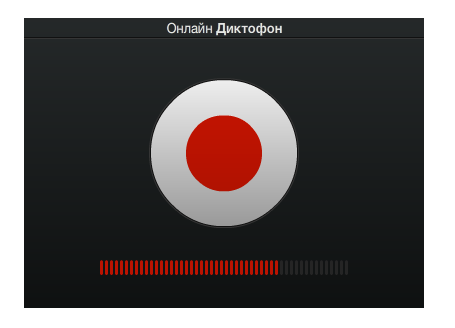





























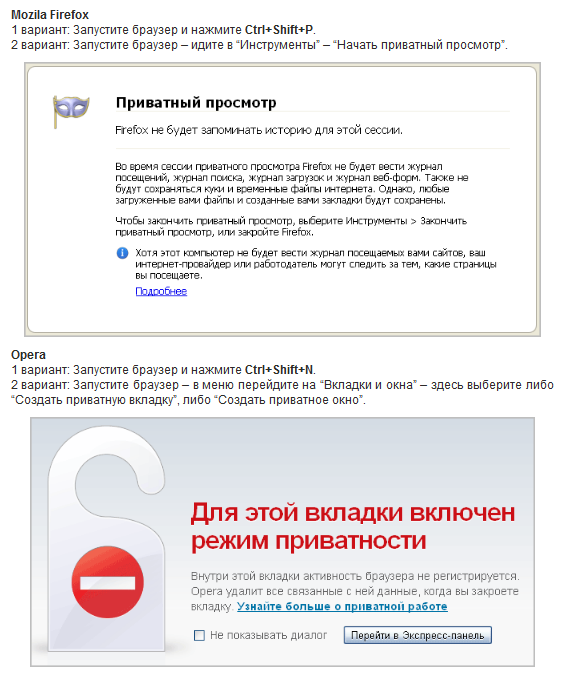


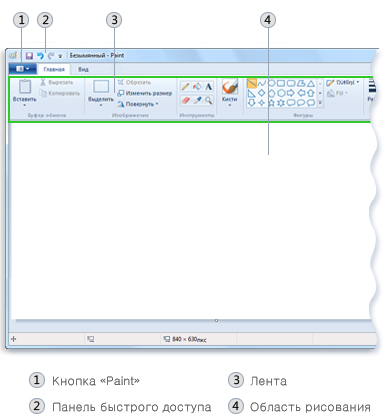




 Как подключить
Как подключить



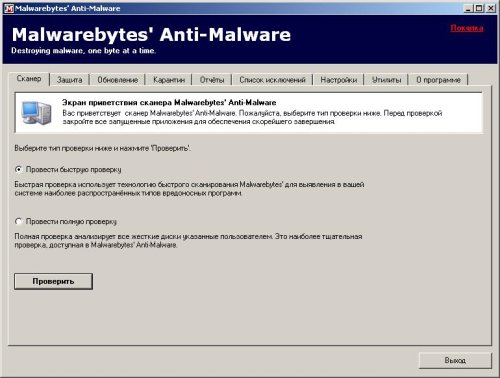






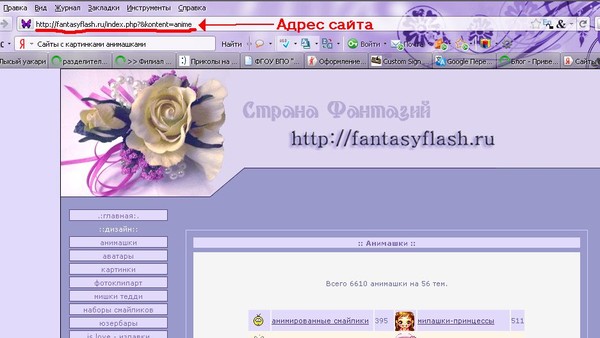

 КОМПЬЮТЕРНЫЕ КУРСЫ он-лайн для людей любого возраста... а также ПРЕКРАСНАЯ БИБЛИОТЕКА...
КОМПЬЮТЕРНЫЕ КУРСЫ он-лайн для людей любого возраста... а также ПРЕКРАСНАЯ БИБЛИОТЕКА...


 В этом уроке вы узнаете как сделать слайд шоу из фотографий с музыкальными и видео эффектами, используя программу Киностудия Windows Live или Windows Movie Maker. Зачем в принципе создавать такие слайд шоу? На это есть как минимум несколько причин.
В этом уроке вы узнаете как сделать слайд шоу из фотографий с музыкальными и видео эффектами, используя программу Киностудия Windows Live или Windows Movie Maker. Зачем в принципе создавать такие слайд шоу? На это есть как минимум несколько причин.